مدونة شباب النقشبندية
المدير العام
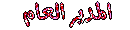

عدد الرسائل : 268
العمر : 44
الدولة : العراق
الاوسمة : 
الاوسمة : 
07/03/2009
 |  موضوع: تصميم صورة متحركة في الفوتوشوب موضوع: تصميم صورة متحركة في الفوتوشوب  الأحد مارس 08, 2009 2:35 pm الأحد مارس 08, 2009 2:35 pm | |
|
الى كل من أراد ان يتعلم كيفية تصميم صورة متحركة في الفوتوشوب
اليكم الدرس الأول
1- عمل كتابه متحركة
الذهاب الى برنامج الفوتوشوب
فتح عمل جديد
لتكن المقاسات 200×100
لا يهم لون الخلفيه
كتابة اي نص ولتكن مثل السابق المنتديات العلمية
اي لون ايضا لا يهم لكن كلما كان الخط أكبر كانت الحركة واضحه أكثر
ثم نفتح صوره من الجهاز ايضا اي صوره (هي الصورة المتحركة التي تظهر )
وعن طريق اداة المؤشر الموجوده في الشريط الأدوات في أعلى اليمين
خذو المؤشر على الصورة ــ المراد نقلها ــ ونقرة على اليسار بالماوس واسحبوا الصورة من مكانها لبوكس النص وشلوا ايدكم عن الماوس
نلاحظ ان الصورة غطت تماما على الكتابه
ثم نقوم بالتعبه ولها طريقتين
1-اضغط على Ctrl + G من لوحة المفاتيح
2- أو Layer >> Group with Previous
نلاحظ ان الكتابه اصبحت بلون وشكل الصوره
بعد كذا نتحول مباشرة الى الامج ريد
من : الطريقة الأولى: File > Jump To > Adobe ImageReady
الطريقة الثانية: Shift + Ctrl + M (من لوحة المفاتيح)
الطريقة الثالثة: هو الانتقال للامج ردي عن طريق الرمز الموجود أسفل قائمة الأدوات
نحتاج فيه الى
سنحتاج لشريط الحركة Animation ،، غالباً ما ستجده بمجرد فتح الإمج ردي ،،
ولكن إن لم يكن موجوداً،،
اذهب للقائمة الرئيسية واختر Window وتأكد من وجود إشارة صح على كلمة Animation
سوف يظهر لكم الشريط
نقوم بنسخ الصوره الموجوده في الشريط انبه الموجوده في الشريط عن طريق ايقونة النسخ في اسفل الشريط
نصل الان الى اهم نقطه
في هذه الخطوة سنقوم بتحريك الصورة التي تم تعبئتها بالنص في البرواز المنسوخ ــ رقم 2
في اي اتجاه نريده
سنقوم الآن بسد مجال الحركة بين البروازين ،، حتى نحصل على حركة سلسة ومتواصلة ،، باستخدام خاصية توينز Tweens
عودة لشريط الحركة Animation ،، بدايةً علينا تحديد البرواز رقم 1 ،، اضغط على البرواز رقم 1 كي تقوم بتحديده ،، ثم اضغط على رمز الدوائر الموجود في شريط الحركة
بعد أن تضغط على الرمز الدوائر سيظهر بوكس نختار منه next frame والرقم 5 ثم كل الليرات واخيرا نفعل كل الخيارات في الاسفل في نفس البوكس ونختار بعد ذلك ok
ستلاحظ زيادة عدد البراويز في شريط الحركة Animation ،، اضغط على رمز التشغيل كي تشاهد التأثير عملياً
ارجوا ان اكون وصلت معكم الى النتيجه المرجو
| |
|

